Vzhledem k různým systémovým požadavkům a vlastnostem více zařízení v dnešní době nelze jeden formát videa přehrát na každém přehrávači médií. Většina uživatelů proto pravděpodobně převede svá videa do jiných formátů pro různé systémy nebo přehrávání na různých zařízeních. V tomto případě je zapotřebí výkonný video konvertor.
Z tisíců softwaru pro převod videa na trhu jsme vybrali Movavi Video Converter provést kompletní recenzi s jeho funkcemi, klady a zápory, cenou a nejlepší alternativou. Zda je to vaše ideální řešení pro konverzi videa, zjistíte po přečtení.
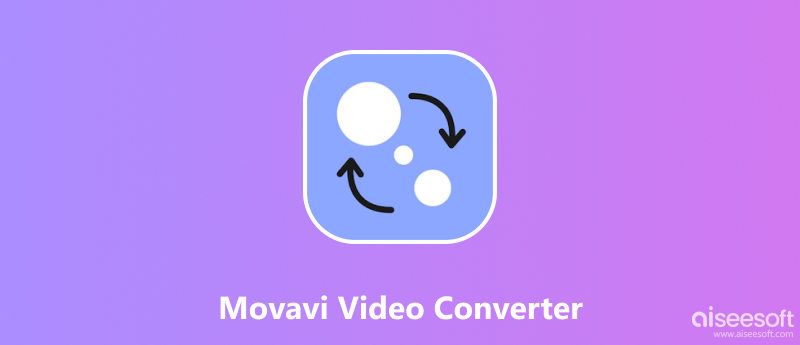
Podporovaný OS Movavi Video Converter
Movavi Video Converter je snadno použitelný software pro převod videa, který podporuje změnu videa na běžné video formáty nebo pro přehrávání oblíbených mobilních zařízení. Kromě základních funkcí pro konverzi videa umožňuje Movavi Video Converter svým uživatelům také komprimovat video. Relativně řečeno, je to komplexní software pro převod videa.
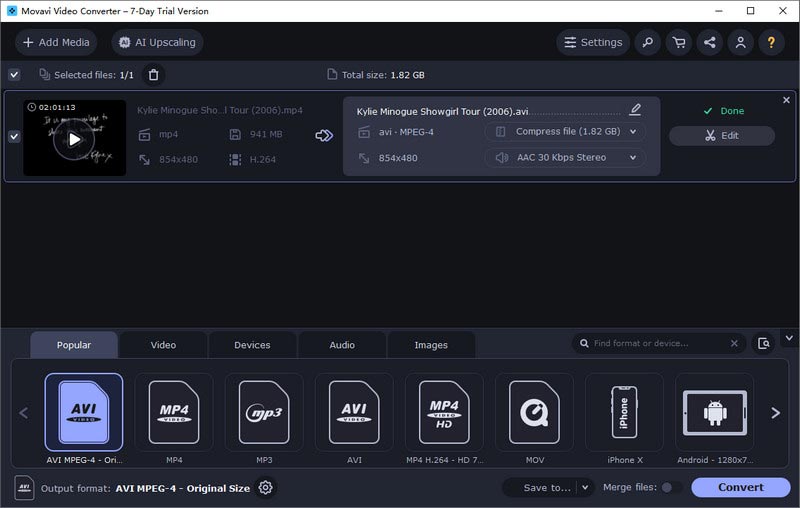
Funkce:
Pokud jde o ceny, tento video konvertor podporuje bezplatné i placené verze. Bezplatné zkušební období bohužel trvá pouze jeden týden. Placená verze má roční licenci 1 USD, která pokrývá všechny funkce na celý rok. Doživotní licence je asi 54.95 USD a nabízí ultrarychlou rychlost převodu, upscaling AI a online vyhledávání titulků.
Pokud jde o výkon softwaru, rychlost konverze Movavi Video Converter může být na střední úrovni. Během našeho testu jsme jako příklad použili 1GB video MP4, abychom jej změnili na formát AVI. Konverze trvala 2 min 40 s.
Stabilita Movavi Video Converter vyžaduje určitá vylepšení. Neznámé chyby způsobily, že se tento Video Converter zastavil nebo nemohl v měření pokračovat.
PROS
CONS
Z našeho testu v minulém díle jsme usoudili, že některé problémy s Movavi Video Converter způsobily, že je nestabilní a má omezený výkon. Proto si myslíme, že potřebujete jiný video konvertor k porovnání s Movavi Video Converter, abyste mohli posoudit, zda jej přijmout.
S tím jsme si vybrali Aiseesoft Video Converter Ultimate jako skvělou alternativu k Movavi Video Converter pro porovnání obou. Podívejte se na krátkou srovnávací tabulku níže těchto dvou programů pro převod videa.
| Video Converter Ultimate | Movavi Video Converter | |
| Formáty podpory | 1000+ | 180+ |
| CENY | 49.96 USD za doživotní licenci s bezplatnou zkušební verzí | 69.95 USD za doživotní licenci s bezplatnou zkušební verzí a bezplatná zkušební verze trvá pouze jeden týden |
| Související funkce | Otočit, oříznout, přidat efekt/filtr do videa, přidat do videa vodoznak, odstranit šum videa, upravit titulky, oříznout video, sloučit videoklipy | Odstraňte šum videa, přidejte do videa efekty, vyhledejte/přidejte titulky, přidejte vodoznaky do videa, ořízněte, ořízněte |
| Vylepšení videa | Zvyšte rozlišení videa, optimalizujte jas nebo kontrast a omezte chvění videa. | Zvyšte rozlišení videa, optimalizujte jas nebo kontrast. |
| Hardwarová akcelerace | Ano | Ne |
| Zvláštnost | 1. Funkce MV pro vytvoření videa s barevnými motivy a přizpůsobenou hudbou. 2. Různé šablony pro kombinování různých videoklipů do uměleckých vizí. |
Ne |
| Hodnocení hvězdičkami | 5 | 4 |
Jak ukazuje tabulka výše, můžeme vidět, že Aiseesoft Video Converter Ultimate funguje mnohem lépe při konverzi MP4 a AVI. Není pochyb o tom, že Aiseesoft Video Converter Ultimate je vynikající software pro konverzi videa, zejména je skvělou alternativou k Movavi Video Converter. Tento výkonný video konvertor je vaším dokonalým řešením pro přepínání formátů video souborů a vytváření více přizpůsobených předvoleb. Je kompatibilní s Windows 11/10/8/7 a macOS. Aiseesoft Video Converter Ultimate, kterému důvěřuje 10 milionů zákazníků, používá nejlepší technologii kódování videa na světě k prezentaci vašeho změněného video souboru v úžasné kvalitě. Zároveň má tento video konvertor kompletní editační nástroje, které vám pomohou vytvořit vaše video na základě vašich nápadů.

Ke stažení
100% bezpečné. Žádné reklamy.
100% bezpečné. Žádné reklamy.
Zde je návod, jak používat Aiseesoft Video Converter Ultimate k převodu videa:
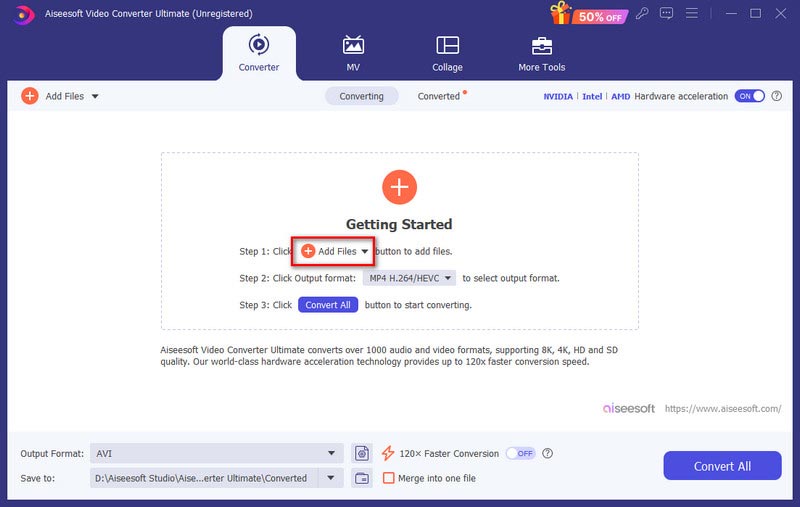
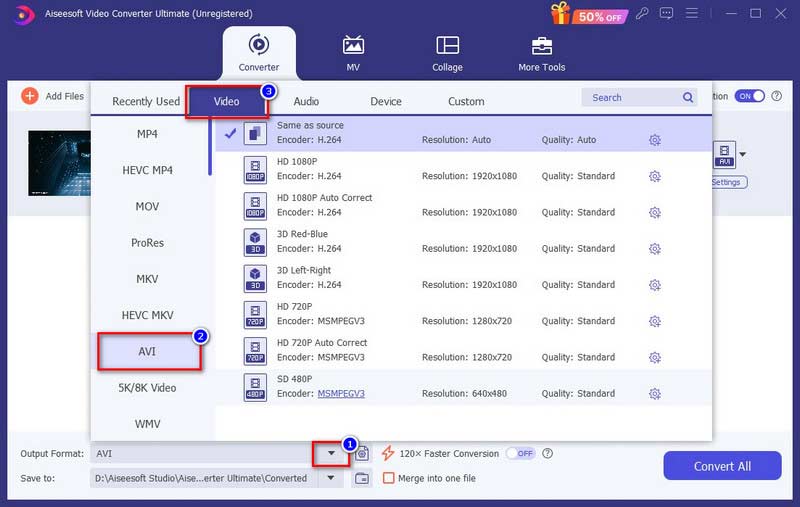
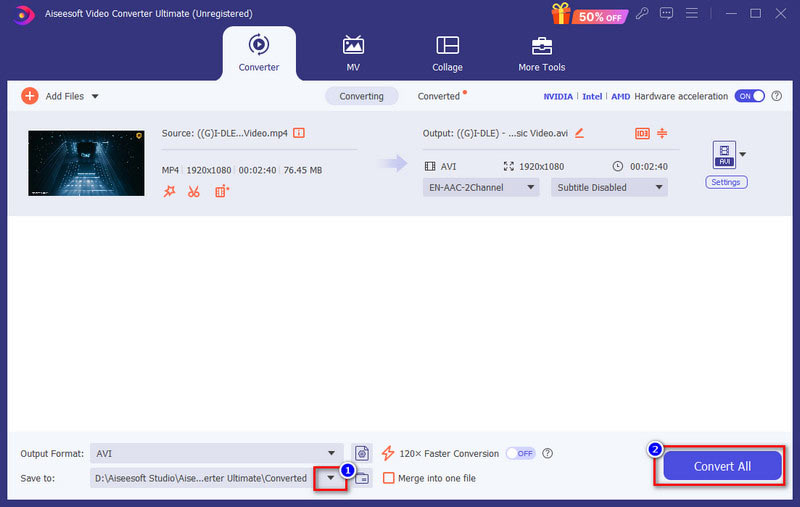
Zanechává Movavi vodoznak?
Záleží na verzi, kterou použijete. Pokud používáte bezplatnou verzi Movavi Video Converter, uprostřed převedeného videa bude dlouhý vodoznak. Musíš odstranit vodoznak dodatečně. Pokud ale používáte placenou verzi, nezanechá žádný vodoznak.
Jak úplně odinstalovat Movavi Video Converter?
Klepněte na tlačítko Start na počítači se systémem Windows a vložte Aplikace a funkce. Na vyskakovací obrazovce najděte Movavi Video Converter v Prohledat tento seznam. Klikněte na software a zvolte Odinstalovat pro spuštění odinstalace.
Je stahování Movavi Video Converter bezpečné?
Ano, všechny webové stránky a software Movavi Video Converter lze bezpečně stáhnout a používat.
Proč investovat do čističky vzduchu?
V tomto článku jsme komplexně zhodnotili Movavi Video Converter s každým jeho aspektem. Movavi Video Converter je dobrý video konvertor, ale existují také některé aspekty, které vyžadují vylepšení. Proto jsme pro vás vybrali výkonný video konvertor Aiseesoft Video Converter Ultimate. Tento program dokáže vymazat všechny vaše starosti s konverzí videa pomocí silných funkcí a nejvyšší rychlosti. Stačí si ji stáhnout a uvidíte, jak vás ohromí.

Video Converter Ultimate je vynikající video konvertor, editor a vylepšovač pro převod, vylepšení a úpravu videí a hudby v 1000 formátech a dalších.
100% bezpečné. Žádné reklamy.
100% bezpečné. Žádné reklamy.